Отворете RAR архив онлайн
RAR е един от най-често използваните архивни формати, можете да го отворите с помощта на специални софтуерни архиватори, но те по подразбиране не са инсталирани в Windows. За да не страдате от инсталирането на специален софтуер, за еднократно отваряне на архива, можете да използвате онлайн услуги, за да ви помогнем да видите какво има вътре и да изтеглите необходимото съдържание.
съдържание
Работата на онлайн архиваторите
Онлайн архиваторите могат да бъдат надеждни в смисъл, че ако внезапно има вирус в архива, тогава не инфектирате компютъра си, когато преглеждате съдържанието по този начин. В допълнение към преглеждането, можете да изтеглите всички файлове, които смятате, че са необходими. За съжаление, всички нормални онлайн услуги, които позволяват разархивиране на файлове на английски и не поддържат руски език.
Ако често трябва да работите с архиви, препоръчваме да изтеглите специализиран софтуер. Например, 7Zip или WinRAR ,
Метод 1: B1 онлайн
Това е безплатен архиватор, който поддържа много формати, включително известния RAR. Въпреки че сайтът е изцяло на английски език, потребителят може лесно да се възползва от неговите функции. Ако имате затруднения при преглеждането на сайта поради езика, препоръчваме ви да използвате браузърите с функцията за автоматичен превод на уеб страници, например, Google Chrome или Yandex браузър ,
Поетапно инструкция за разархивиране на файлове чрез тази услуга е както следва:
- На основната страница кликнете върху "Кликнете тук, за да изберете архив от компютъра си" .
- След това "Explorer" автоматично се отваря, където трябва да изберете архива, който ви интересува.
- Изчакайте процедурата за декомпресия да се осъществи. В зависимост от размера на архива и броя на файловете, които са в него, може да продължи от няколко секунди до няколко десетки минути. След като приключите, ще бъдете пренасочени към страницата с списъка с файлове.
- Някои от тях можете да видите (например снимки). За да направите това, кликнете върху иконата на лупа срещу името и информацията за файла.
- За да изтеглите файл, кликнете върху иконата за изтегляне, която е вляво от информацията за размера. Изтеглянето към компютъра започва автоматично.
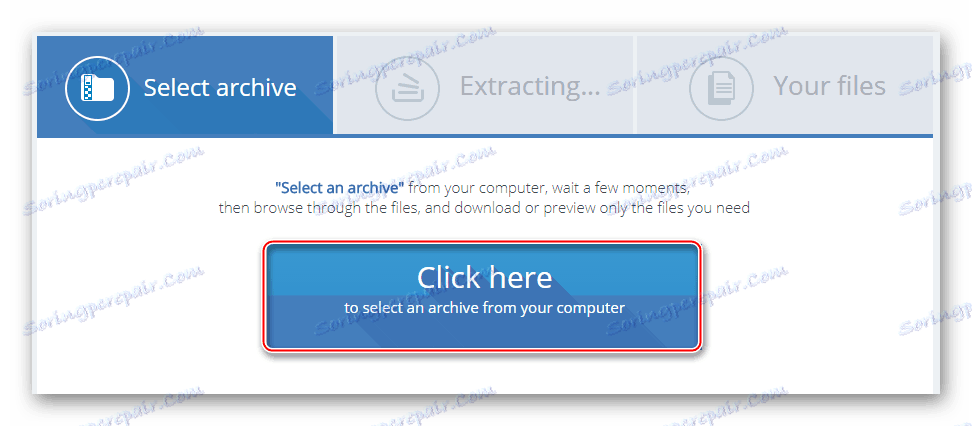
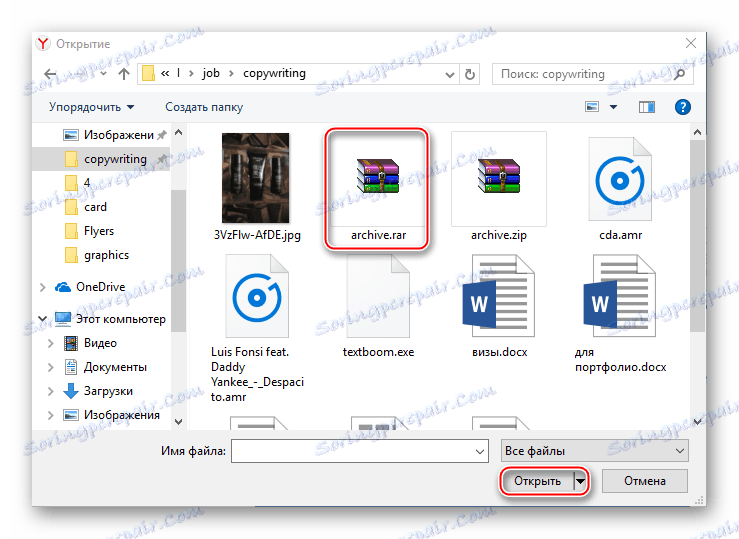
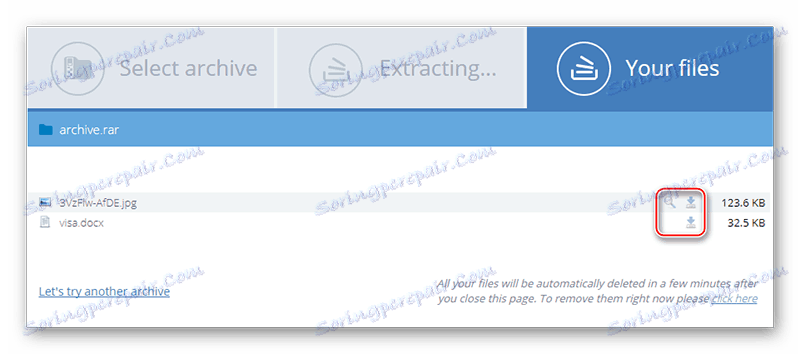
Метод 2: Разархивирайте се онлайн
Друга услуга за работа с архиви. За разлика от неговия аналог по-горе, той няма възможност да разглежда файловете в онлайн режим, нито винаги работи стабилно. Този сайт също е на английски език. Друга особеност е, че не можете да получите нищо от архива, ако имате браузър за блокиране на реклами, защото Unzip онлайн ще изисква от вас да го забраните.
Отидете на Разархивирайте онлайн
Инструкцията стъпка по стъпка е както следва:
- На основната страница кликнете върху "Декомпресиране на файлове" .
- Ще бъдете прехвърлени на страницата, в която искате да качите архива. Използвайте опцията "Избор на файл" .
- Посочете пътя към архива на компютъра.
- За да изпълните процедурата за разкомпресиране, кликнете върху "Декомпресиране на файла" .
- Изчакайте, докато се отворят файловете. След като приключите, можете да изтеглите желания файл на компютъра, като кликнете върху името му. Изтеглянето ще започне автоматично.
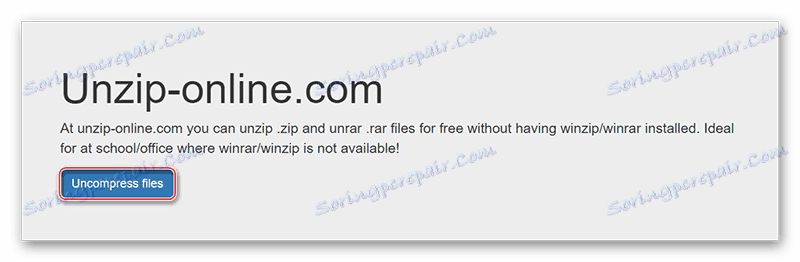
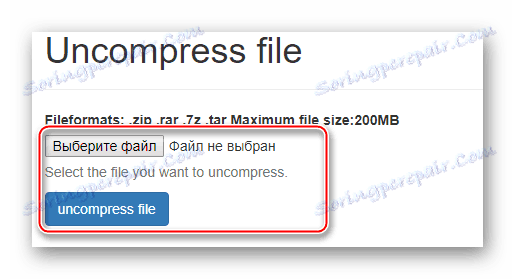
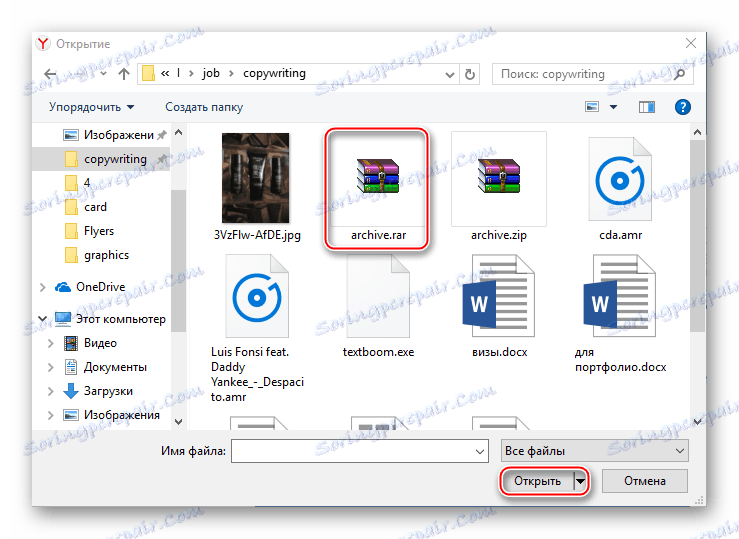

Прочетете още:
Как да създадете ZIP архив
Отваряне на 7z архив
След това отворете JAR файл
В момента - всички са надеждни и добре познати онлайн услуги, които ви позволяват да изпълните процедурата за разархивиране на файлове без регистрация и "изненади". Има и други сайтове, но много потребители, когато се опитват да изтеглят архив и да извлекат данни от нея, срещат неясни грешки.